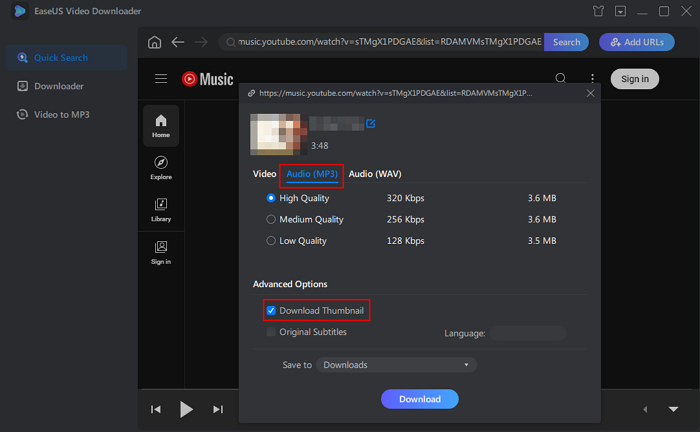-
![]()
Jacinta
"Obrigada por ler meus artigos. Espero que meus artigos possam ajudá-lo a resolver seus problemas de forma fácil e eficaz."…Leia mais -
![]()
Rita
"Espero que minha experiência com tecnologia possa ajudá-lo a resolver a maioria dos problemas do seu Windows, Mac e smartphone."…Leia mais -
![]()
Leonardo
"Obrigado por ler meus artigos, queridos leitores. Sempre me dá uma grande sensação de realização quando meus escritos realmente ajudam. Espero que gostem de sua estadia no EaseUS e tenham um bom dia."…Leia mais
Índice da Página
0 Visualizações |
0 Min Leitura
Seja para converter o YouTube para o iTunes ou transferir o YouTube para o Apple Music, você precisará primeiro converter os vídeos do YouTube para o formato suportado pelo iTunes. E de acordo com a Apple, os formatos de áudio suportados pelo iTunes incluem: MP3, AAC, AIFF, WAV e os formatos de vídeo incluem: MP4, MOV e M4V. Isso significa que você só precisa converter seus vídeos do YouTube para qualquer um dos formatos de áudio listados acima se quiser transferir vídeos do YouTube para o Apple Music. E aqui mostraremos como fazer esse trabalho com alguns passos simples.
Parte 1. Como converter o YouTube para Apple Music
Como mencionamos anteriormente, primeiro você precisa converter o YouTube para o formato suportado pelo iTunes. Para fazer isso, você precisa de alguns conversores para ajudar. E aqui apresentaremos dois downloaders de vídeo simples, sejam baseados em computador ou na web. Ambos são capazes de baixar vídeos em formatos diferentes, mas são diferentes em recursos específicos. Para saber mais sobre cada método, você pode verificar as instruções a seguir.
1. Downloader de vídeo EaseUS
Para converter o YouTube para o formato suportado pelo iTunes, você precisa de um downloader de vídeo de terceiros eficaz, como o EaseUS Video Downloader, para ajudar. Este programa age muito rápido e funciona quase perfeitamente em termos de download de vídeos, listas de reprodução e canais do YouTube ou de outras plataformas populares de streaming de vídeos/áudio como Facebook, Twitter, Dailymotion e muito mais. Durante o download, você pode selecionar o formato de saída como MP3, MP4 ou WAV e escolher a qualidade do seu vídeo/áudio.
Aqui estão as etapas para baixar o YouTube em MP3, MP4 ou WAV.
Passo 1. Abra o EaseUS Video Downloader, copie o URL do vídeo do YouTube para este programa e clique em “Pesquisar”.

Passo 2. Confira o vídeo e clique em “Download” para continuar.

Etapa 3. Selecione o formato de saída desejado (MP4 ou MP3) e a qualidade com base em suas necessidades. Quando terminar, clique em “Download” para iniciar o processo de download.

Passo 4. Aguarde o término do download. Quando terminar, clique em “Abrir” para verificar o arquivo baixado.

Isenção de responsabilidade : este guia foi compilado SOMENTE para uso pessoal. EaseUS não é de forma alguma colaborado ou afiliado ao YouTube e nunca defende qualquer ação de violação de direitos autorais. Confirme os direitos autorais antes de usar.
2. YT5s
YT5s é um downloader de vídeos online do YouTube que pode ajudá-lo a baixar vídeos do YouTube para o seu computador. É 100% gratuito e suporta vários formatos de saída, incluindo formatos MP3, 3GP, MP4, WMA, M4A, FLV, WEBM e MO, etc. Windows, Mac, Linux, Android ou iPhone...sem instalar nenhum software. Mas só suporta YouTube. Se quiser baixar vídeos de mais sites, exceto o YouTube, você precisará usar outros baixadores de vídeo como o EaseUS Video Downloader.
Aqui estão as etapas para baixar vídeos do YouTube:
Passo 1 . Abra o YouTube e encontre o vídeo que deseja baixar.
Passo 2 . Copie e cole o link do YouTube na caixa de pesquisa.
Etapa 3 . Selecione MP4 ou MP3 como formato de saída e clique no botão "Download".
Passo 4 . Aguarde a conclusão da conversão e baixe o arquivo para o seu computador.
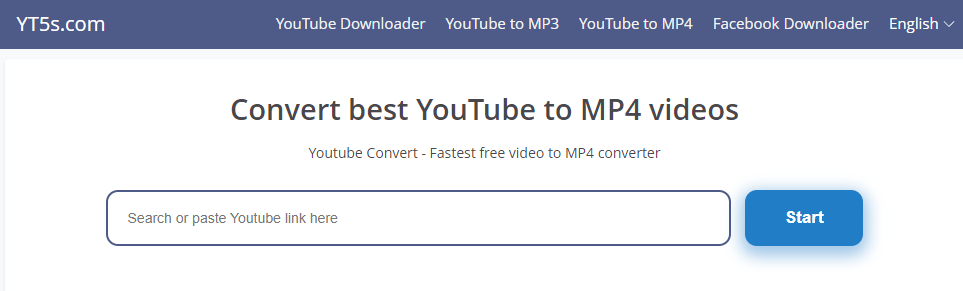
Dicas : Além dos YT5s, existem muitos outros downloaders baseados na web para você escolher. Algumas boas opções incluem:
- https://yt1s.com/en96
- https://ytop1.com/en28
- https://y2mate.is/en45/
- https://loader.to/en36/1080p-video-downloader.html
- https://videodownloaderpro.net/en6/youtube-downloader
Parte 2. Como transferir o YouTube para o Apple Music
Depois de converter o YouTube para o formato suportado pelo iTunes, é hora de transferir esses itens para o iTunes e sincronizá-los com o Apple Music. O processo contém duas etapas. A primeira é importar arquivos convertidos do YouTube para o iTunes e a segunda é sincronizá-los com o Apple Music.
Passo 1 . Adicione arquivos convertidos do YouTube ao iTunes
- Inicie a versão recente do iTunes no seu computador.
- Escolha "Arquivo" no canto superior esquerdo, selecione "Adicionar arquivo à biblioteca..."
- Selecione o áudio ou vídeo convertido na Parte 1 e clique em “Abrir”.
- Aguarde até que seu áudio ou vídeos sejam transferidos para o iTunes.
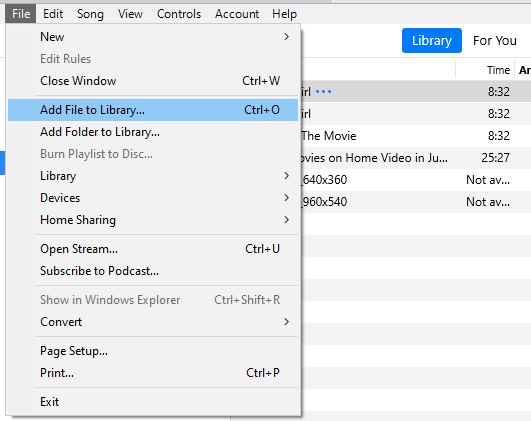
Passo 2 . Sincronize músicas do iTunes com o Apple Music
- Conecte seu dispositivo iOS ao iTunes.
- Na seção Dispositivos, clique no nome do seu dispositivo para ver mais opções.
- Escolha “Músicas” na seção da biblioteca do iTunes.
- Clique com o botão direito na música que deseja transferir e selecione “Adicionar ao dispositivo” e escolha o seu dispositivo. Se quiser sincronizar mais de uma música simultaneamente, você pode clicar no primeiro arquivo e pressionar e segurar a tecla Ctrl. Enquanto segura Ctrl, clique em cada um dos outros arquivos que deseja transferir.
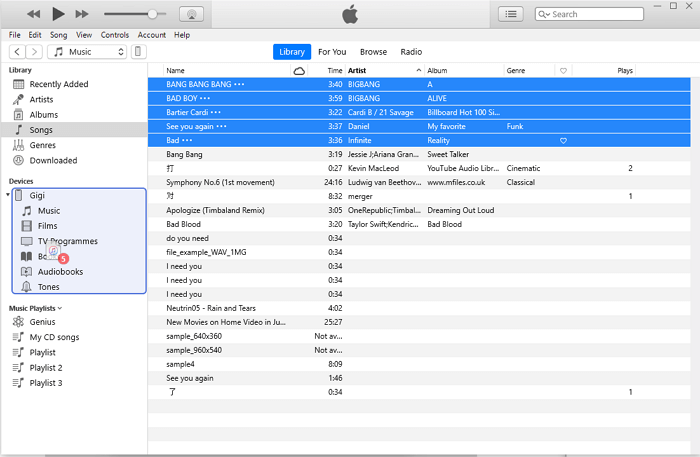
Etapa 3 . Assim que o processo for concluído, você pode abrir seu dispositivo e verificar as músicas sincronizadas em seu Apple Music.
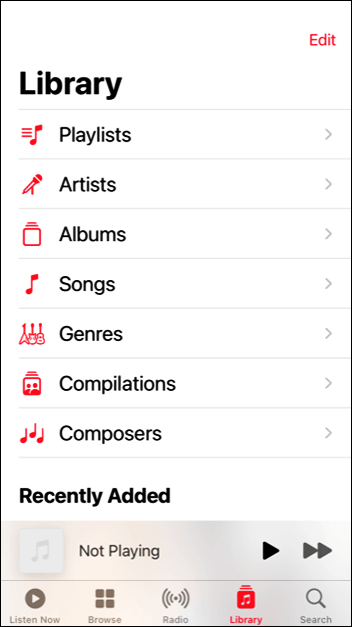
O resultado final
Todas essas são dicas sobre como transferir o YouTube para o Apple Music. Você pode transferir rapidamente seus vídeos ou áudio favoritos do YouTube para o Apple Music seguindo nossas instruções. Downloaders de vídeo baseados em computador, como o EaseUS Video Downloader ou downloaders de vídeo online, são boas opções. Assim que a conversão for concluída, você pode usar o iTunes para transferi-los para o Apple Music. Além do iTunes, você também pode transferir músicas para o seu iPhone com a ajuda do EaseUS MobiMover, uma ferramenta profissional de transferência de dados do iPhone que pode transferir dados de um iPhone para outro ou de um PC para um iPhone.